AutoCAD 2007版由于渲染器变了,其材质与渲染方法都跟着变,初接触时往往无所适从,特别是金属材质和玻璃材质很难寻找和恰当渲染。笔者常见有的网友求助这个问题,特将07版金属材质和玻璃材质的渲染技巧介绍于后,望能有助于会员。
一、金属材质的渲染技巧
1、CAD2007自带金属材质的应用
(1)采用CAD自带的金属材质样例渲染金属件
在“面板—金属材质(样例)”中,07版的金属材质只有:金属结构构架.钢、装饰金属.铜、装饰金属.青铜、装饰金属.黄铜共四种,这是日常生活中常用的金属材质。
在材质编辑器的“样板”中采用“高级金属”,环境光、漫射项中钩选“随对象”,反光度80左右,其它参数为默认值,则渲染出的钢、铜、青铜、黄铜4种配件如(图1)所示:
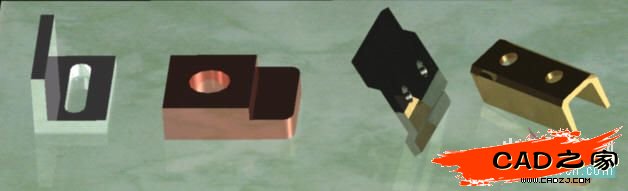
其中:金属结构构架.钢,漫射颜色为紫色,如果钩选“漫射”就可以随配件的三维线框色变化,上面第一个配件的线框色为ByLayer,如果将其色改为:黄色、23#色、21#色、41#色、61#色,则渲染的颜色就随之变化如(图2)所示。
改变颜色的方法:激活三维对象后,右击鼠标调出“特性”对话框,在第一行“颜色”框中浏览和选择要用的颜色即可(以下提到的着色方法也同之)。
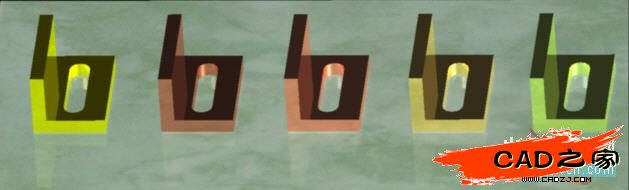
此一特性,适合于用户按需要的色泽渲染对象。上述渲染是在材质编辑器的“样板”中采用“高级金属”方式,而反光度为80左右。如果选择“真实金属”方式,则反光度宜低(20以下),否则无光泽。
(2)、采用CAD自带的金属材质库渲染金属件
CAD2007自带的“金属 - 材质库”有23种金属,除上面已列的4种常用的外,一般都是专业所用。下面将装饰金属铝、装饰金属方格板、装饰金属铝合金、装饰金属不锈钢、装饰金属镀锌、装饰金属网格、装饰金属风化等材质渲染的彩图列下(图3)所示:

2、不用材质以“全局”控制线框色渲染金属
经笔者探索,在CAD2007版中,仍然可以用“全局”来控制线框颜色,以渲染出金属件的效果。方法:
(1)、用“全局”来控制线框颜色,以“高级金属”方式渲染
应用材质编辑器的“全局”材质,在“样板”中采用“高级金属”,“环境光”、“漫射”项中钩选“随对象”。反光度要大,亮度才高。但是不能太大,大了就不真实了,一般设为80左右。而“不透明度”也要大可为100,其它参数为默认值,详(图4)所示:
(注释:下图虽然有大理石材质球,那是用于地板,以免与金属混淆所设。)

各种配件的颜色号设置,依次为:ByLayer色、黄色、33#、61#、31#、21#、23#、40#颜色。而渲染的彩图如(图5)所示:
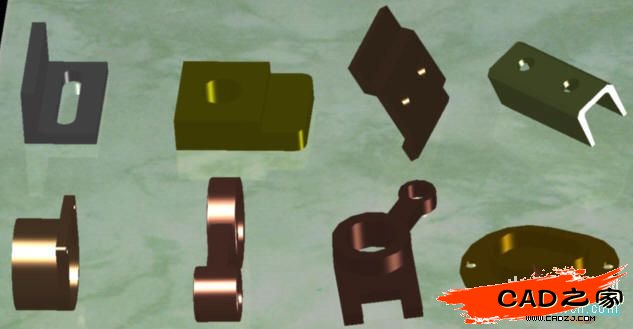
(2)、用“全局”来控制线框颜色,以“mirror”方式渲染
经笔者探索得知:“mirror”方式既可渲染金属效果,又可渲染玻璃效果。渲染金属的设置方法是:在材质编辑器的“样板”中选择“mirror”方式,材质球选择“全局”,设置反光度时与“高级金属”方式相反,即反光度宜低(即使为0也可。),半透度为0,环境光、漫射项中钩选“随对象”,其它参数为默认值,详(图6)所示:

线框颜色号依次设置为:41、61、31、ByLayer、2(黄色)、ByBlock颜色,反光度为5。渲染的金属件如(图7)所示:

相关文章
- 2021-09-08BIM技术丛书Revit软件应用系列Autodesk Revit族详解 [
- 2021-09-08全国专业技术人员计算机应用能力考试用书 AutoCAD2004
- 2021-09-08EXCEL在工作中的应用 制表、数据处理及宏应用PDF下载
- 2021-08-30从零开始AutoCAD 2014中文版机械制图基础培训教程 [李
- 2021-08-30从零开始AutoCAD 2014中文版建筑制图基础培训教程 [朱
- 2021-08-30电气CAD实例教程AutoCAD 2010中文版 [左昉 等编著] 20
- 2021-08-30电影风暴2:Maya影像实拍与三维合成攻略PDF下载
- 2021-08-30高等院校艺术设计案例教程中文版AutoCAD 建筑设计案例
- 2021-08-29环境艺术制图AutoCAD [徐幼光 编著] 2013年PDF下载
- 2021-08-29机械AutoCAD 项目教程 第3版 [缪希伟 主编] 2012年PDF